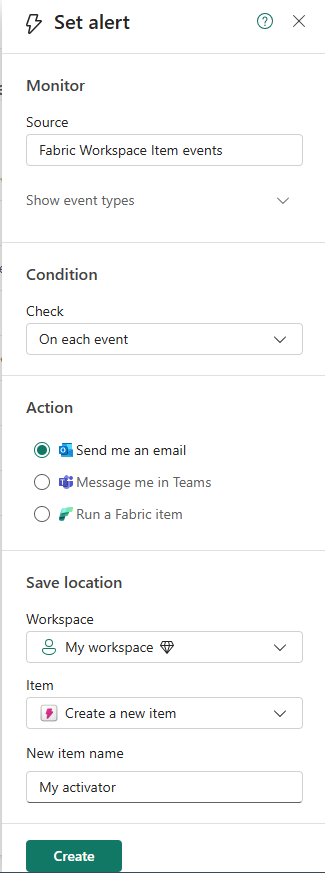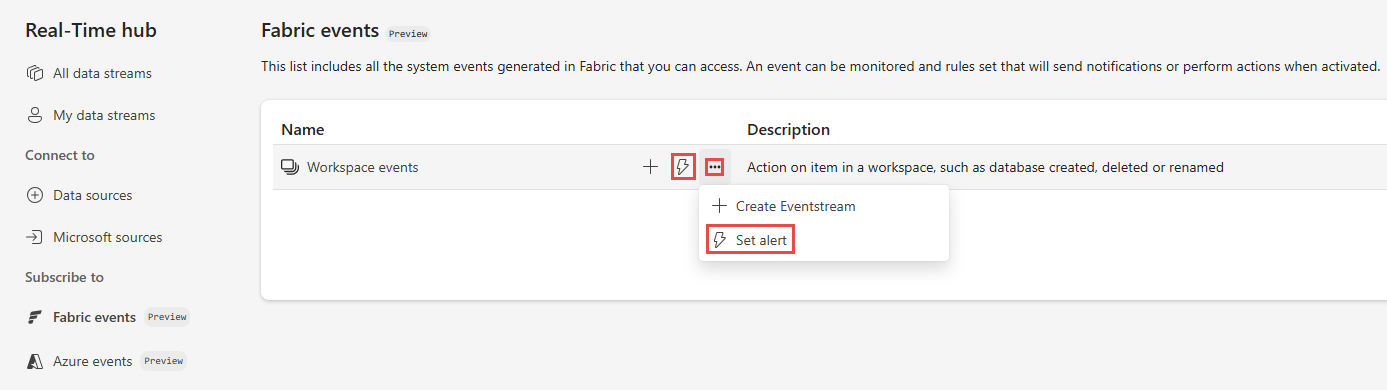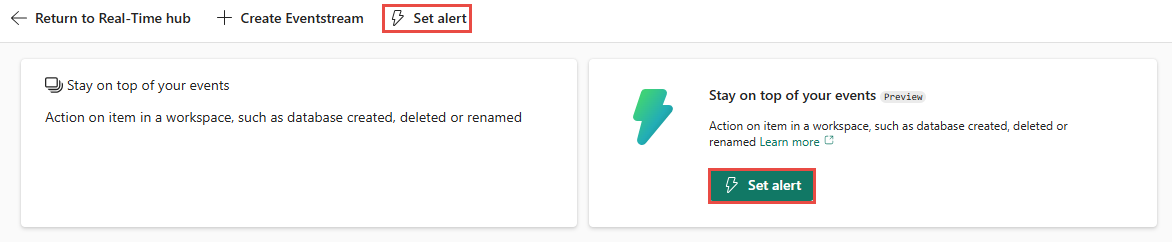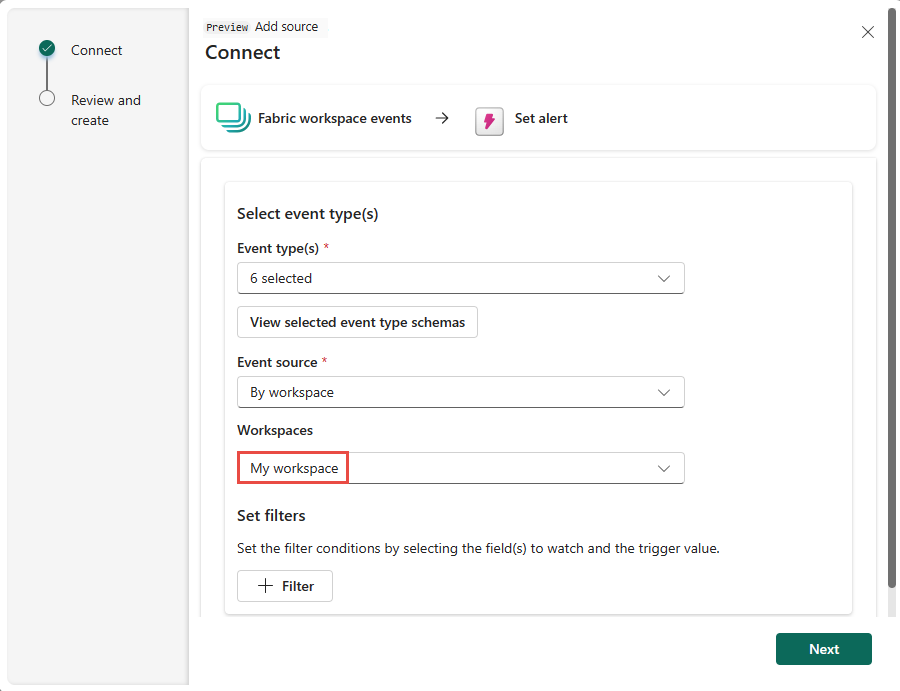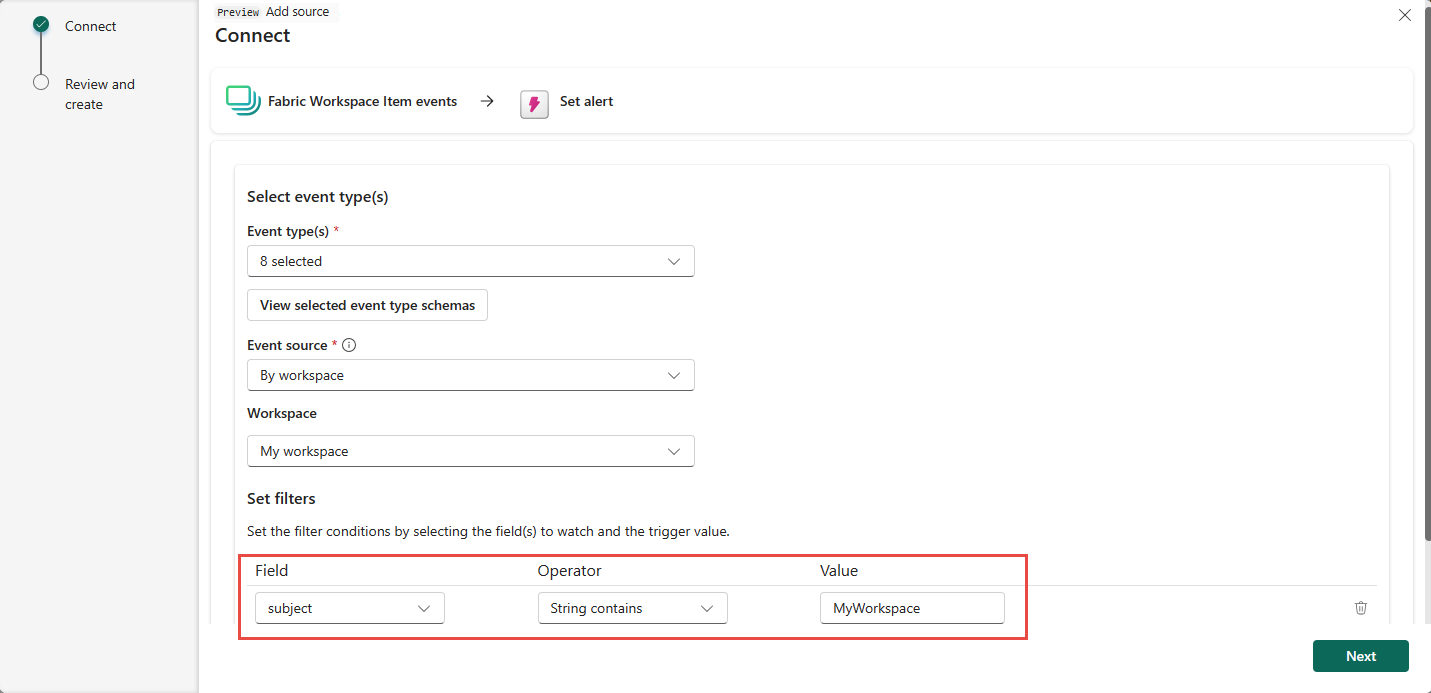Définir des alertes sur des événements d’élément d’espace de travail Fabric dans le hub en temps réel (préversion)
Cet article explique comment définir des alertes sur les événements d’élément d’espace de travail Fabric dans le hub en temps réel.
Remarque
L’utilisation d’événements Fabric et Azure via le flux d’événements ou Fabric Activator n’est pas prise en charge si la région de capacité du flux d’événements ou d’Activator se trouve dans les régions suivantes : Inde Ouest, Israël Central, Corée Centre, Qatar Central, Singapour, Émirats arabes unis Centre, Espagne Centre, Brésil Sud-Est, USA Centre, USA Centre Sud, USA Ouest 2, USA Ouest 3.
Lancer la page Définir une alerte
Effectuez les étapes de l’une des sections suivantes, qui ouvre un panneau latéral dans lequel vous pouvez configurer les options suivantes :
- Événements que vous souhaitez surveiller.
- Conditions à rechercher dans les événements.
- Action que vous souhaitez que Fabric Activator exécute.
Dans la liste des événements
Dans le hub en temps réel, sélectionnez Événements Fabric dans la catégorie S'abonner à.
Pointez avec la souris sur les événements d’élément d’espace de travail Fabric, puis effectuez l’une des étapes suivantes :
- Sélectionnez le bouton Alerte.
- Sélectionnez les points de suspension (...), puis sélectionnez Définir une alerte.
À partir de la page de détails de l’événement
Sélectionnez les événements d’élément d’espace de travail Fabric dans la liste, voir la page de détails.
Dans la page de détails, sélectionnez le bouton Créer une alerte en haut de la page.
Définir une alerte pour les événements d’élément d’espace de travail Fabric
Sur la page Définir l'alerte, procédez comme suit :
Dans la section Surveiller, choisissez Sélectionner des événements.
Dans l’Assistant Obtenir les événements, procédez comme suit :
Pour les types d’événements, sélectionnez les types d’événements que vous souhaitez surveiller.
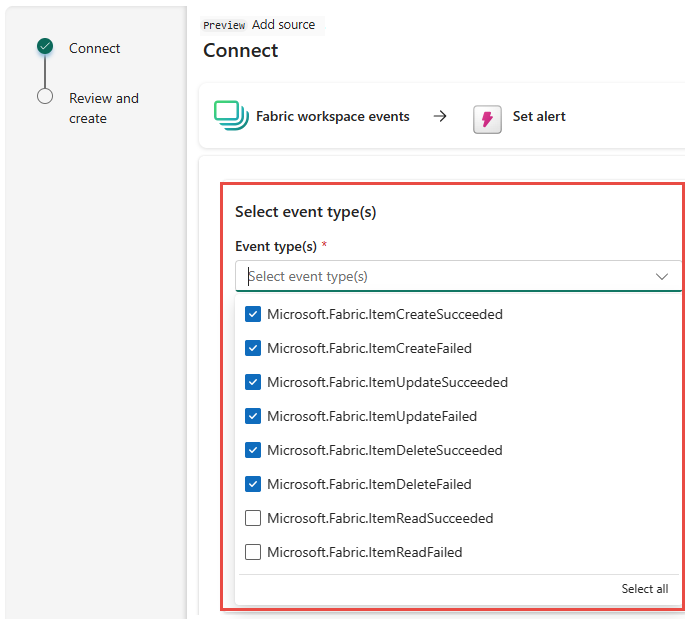
Pour les espaces de travail sélectionnez l’espace de travail Fabric.
Dans la section Définir des filtres, sélectionnez + Filtre sur un filtre en fonction d’un champ.
Cliquez sur Suivant.
Sur la page Vérifier + se connecter, vérifiez les paramètres et sélectionnez Enregistrer.
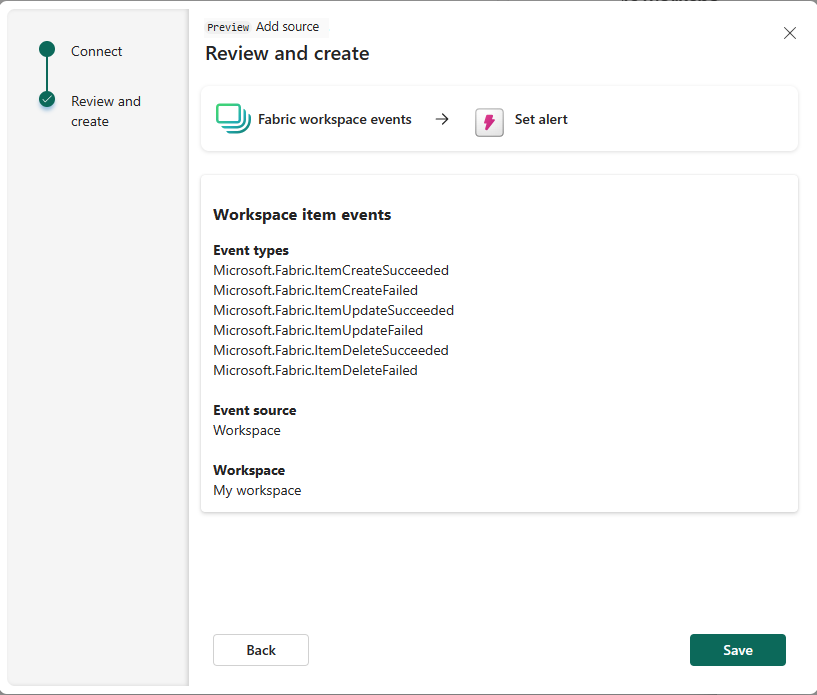
Pour Condition, vérifiez que Sur chaque événement est sélectionné.
Pour Action, sélectionnez l’une des options suivantes :
- Pour recevoir un e-mail lorsque l’événement se produit et que la condition est remplie, sélectionnez M’envoyer un e-mail.
- Pour recevoir une notification via Teams, sélectionnez M’envoyer un message dans Teams.
- Pour exécuter un élément Fabric, sélectionnez Exécuter un élément Fabric.
Dans la section Enregistrer l’emplacement, procédez comme suit :
- Pour l’espace de travail, sélectionnez l’espace de travail dans lequel vous souhaitez enregistrer l’alerte.
- Pour Élément, sélectionnez un élément Activator existant ou créez un élément Activator pour cette alerte.
Sélectionnez Créer en bas de la page pour créer l'alerte.